Hoy en día estamos acostumbrados a recibir mensajes a través del correo electrónico, aplicaciones de mensajería, o mensajes de voz. Una ventaja de estas formas de comunicación es que queda un registro de los mensajes que puedes revisar para asegurarte de que no olvidas de nada de lo discutido, muy útil para conversaciones de trabajo, por ejemplo.
Pero, ¿qué ocurre si tienes una llamada? En ese caso, iPhone te permite grabar tus llamadas a través de diferentes métodos. En este artículo te contamos cómo grabar llamadas iPhone con aplicaciones que puedes descargar en la Apple store y sin aplicaciones.

Cómo se graba una llamada en iPhone 11/12/13/14 con aplicaciones
El método tradicional es recurrir a alguna aplicación de la Apple store. En este caso, podemos encontrar aplicaciones especializadas en resolver la pregunta de cómo grabar una conversación en iPhone, pero también aplicaciones de llamadas online o mensajerías que pueden resultar útiles.
Google Voice
Google Voice es una aplicación que te permite realizar llamadas desde cualquier dispositivo. No necesitarás una tarjeta SIM, de hecho, Google Voice asocia un número de teléfono a tu usuario y las llamadas se realizan a través de la nube e Internet, no con el método tradicional.
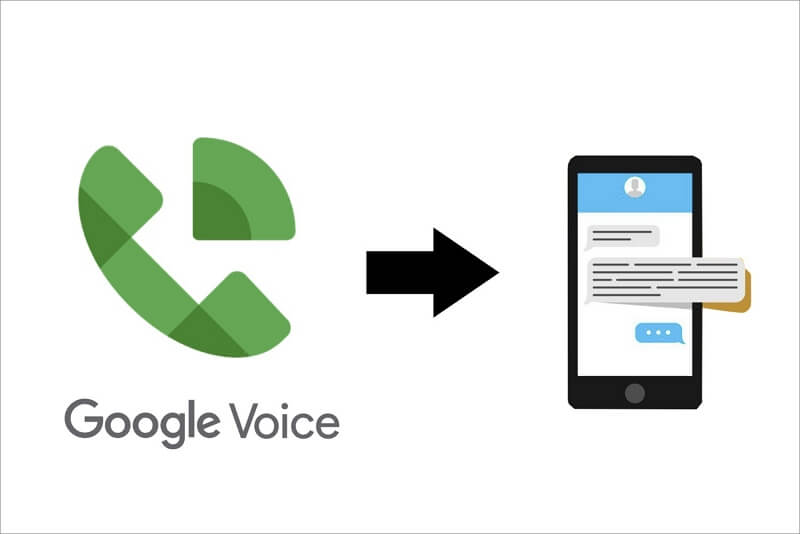
Google Voice está diseñada como una aplicación de llamadas de trabajo y puede integrarse con Google Workspace, Calendar o Google Meet. Esto la convierte en una herramienta ideal para grabar conversaciones de trabajo. Si quieres saber cómo grabar llamadas iPhone con Google Voice, primero debes activar las llamadas de Voice:
- Abre la aplicación de Voice de iPhone.
- Toca el menú en arriba a la izquierda y ve a Ajustes.
- En Llamadas, activa Opciones de llamadas recibidas.
Una vez hecho esto, sigue los siguientes pasos para grabar llamadas en iPhone con Voice:
- Responde a una llamada con Google Voice.
- Para grabar, pulsa 4. Todas las personas que estén en la llamada serán notificadas de que la grabación ha comenzado.
- Para detener la grabación, pulsa 4. Todos los participantes serán notificados.
Puedes escuchar las grabaciones en el Buzón de voz.
Rev Call Recorder
A diferencia de Voice, Rev Call Recorder está diseñada exclusivamente para disipar la duda cómo grabar llamadas iPhone. En este caso graba las llamadas convencionales, por lo que necesitarás una tarjeta SIM.

Esta aplicación ofrece:
- Grabación ilimitada y gratuita de llamadas de iPhone.
- Transcripción de la grabación en menos de 12 horas. Este es un servicio de pago por minuto de llamada.
TapeACall
TapeACall se centra precisamente en cómo grabar una conversación en iPhone. Es una aplicación de pago para grabar conversaciones tanto por llamadas convencionales como conferencias de zoom y otros programas. Es sencilla de usar y también ofrece la opción de obtener una transcripción de tu llamada. Tiene una web con mucha información, pero en inglés.

Cómo grabar llamadas en iPhone sin aplicación [gratis]
¿Cómo grabar llamadas en iPhone gratis sin aplicación del tercero? Los smartphone no tienen ninguna herramienta diseñada para la grabación de llamadas de iPhone, pero existen aplicaciones preinstaladas que pueden hacer la misma función si sabes cómo utilizarlas.
Usar Buzón voz
iPhone tiene un truco que te permite usar el buzón de voz para grabar tus llamadas. Sigue los siguientes pasos:
- Añade tu propio número de teléfono a la Agenda.
- Cuando recibas una llamada o la realices tú y empiece la conexión pulsa Añadir llamada y conecta tú propio número de teléfono.
- Presiona Fusionar llamada.
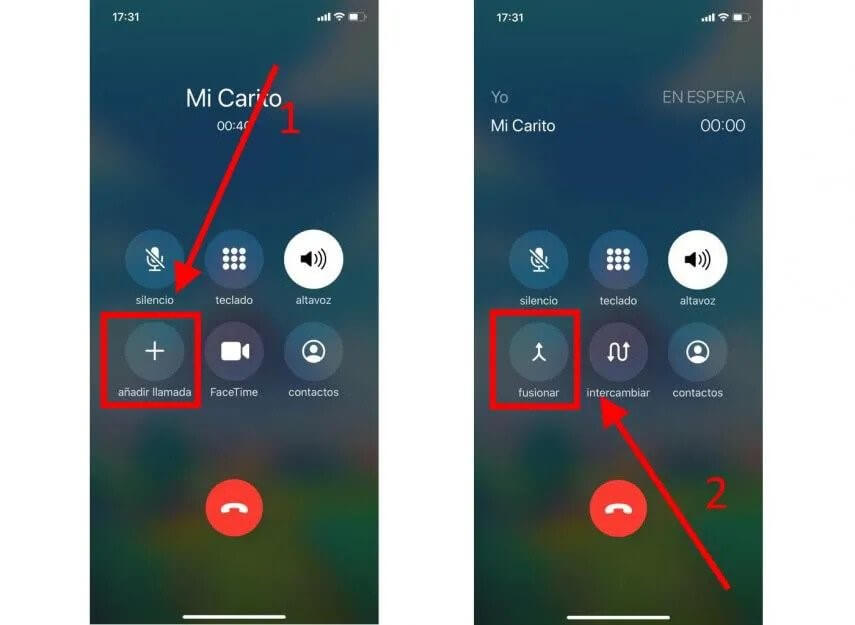
Podrás escuchar la grabación llamando a tu buzón de voz.
Con notas de voz
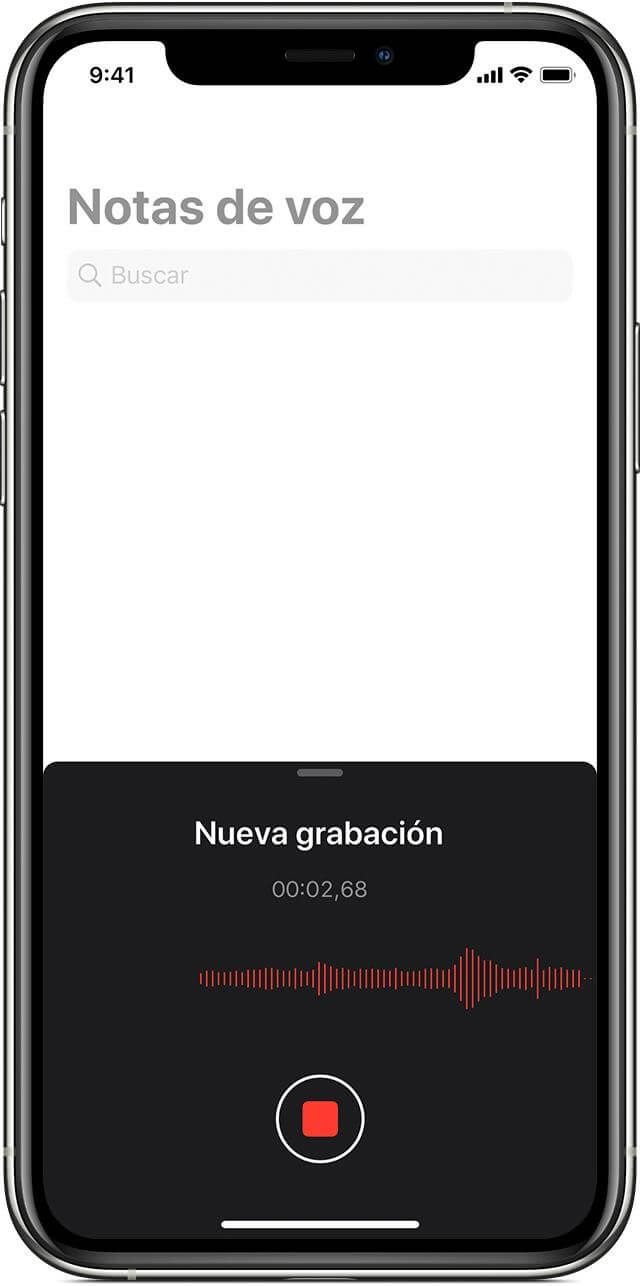
Esto quizá sea el método más rudimentario, pero igualmente efectivo. Todos los iPhone vienen equipados con una aplicación de notas de voz para grabar. El problema es que está aplicación no permite grabar si el teléfono está reproduciendo un sonido, por lo que deberás tener un segundo iPhone para grabar tu llamada. Sigue los siguientes pasos:
- Comienza a grabar con la aplicación Notas de voz del iPhone con el que no realices la llamada.
- Comienza la llamada con el otro iPhone y activa con la mano libre el volumen al máximo.
Es recomendable grabar la llamada de iPhone en una habitación silenciosa.
Usar otro dispositivo para grabar llamadas

Esta es la fórmula más técnica y sofisticada. Existen grabadoras diseñadas para grabar llamadas o sonidos de teléfono. En este caso, su uso depende de la grabadora que compres. Deberás considerar las siguientes variables antes de decantarte por esta opción:
- ¿Se puede conectar al jack del iPhone?
- ¿Tiene bluetooth o conexión inalámbrica?
- ¿Necesita un adaptador?
- ¿Qué calidad de sonido quieres?
Ten en cuenta que esta opción supone un mayor desembolso de dinero a priori, pero no tendrás que volver a gastar nada una vez tengas la grabadora.
Cómo grabar llamadas en iPhone sin que se den cuenta
En este caso debe usar un herramienta Burovoz. Burovoz es una aplicación especializada en cómo grabar llamadas en iPhone sin que se den cuenta, pero en este caso con cobertura legal. Burovoz no solo graba la llamada, sino que también certifica que la llamada se ha producido en una fecha entre dos números. Su garantía jurídica es ideal para aquellos que gestionan acuerdos profesionales o económicos por teléfono y necesitan tener constancia.

Burovoz cuenta con estas características:
- La otra persona no sabe que se está realizando la grabación, ya sea una llamada entrante o saliente.
- Permite enviar certificados de la llamada desde el iPhone.
- Su uso es de pago, pero la aplicación ofrece 5 € para que puedas probarla sin ningún coste.
Sí, muchas de las aplicaciones y recursos de los que te hemos hablado permiten grabar sin que la otra persona lo sepa. En España está permitido grabar llamadas sin decirlo, pero esto podría cambiar dependiendo de dónde te encuentres.
[Truco extra] Cómo recuperar grabaciones de llamadas de iPhone
Una vez hayas grabado tus llamadas, debes asegurarte de no perderlas. ¿Cómo recuperar archivos borrados iPhone sin copia de seguridad? Un programa para recuperar archivos de iPhone iMyFone D-Back, está diseñado para recuperar cualquier dato borrado de dispositivo iOS, ya se hayan borrado por un error, recuperar información de un iPhone formateado o cualquier otro daño o problema.
Esta aplicación cuenta con una versión gratuita además de ofrecer una vista previa de los archivos eliminados, así que si quieres usar iMyFone D-Back para recuperar tus llamadas grabadas de iPhone sigue los siguientes pasos:
Paso 1. Selecciona la pestaña Recuperar del dispositivo iOS. Conecta el iPhone al ordenador y haz clic en Siguiente.

Paso 2. Selecciona los tipos de archivos que quieres recuperar y haz clic en Escanear.
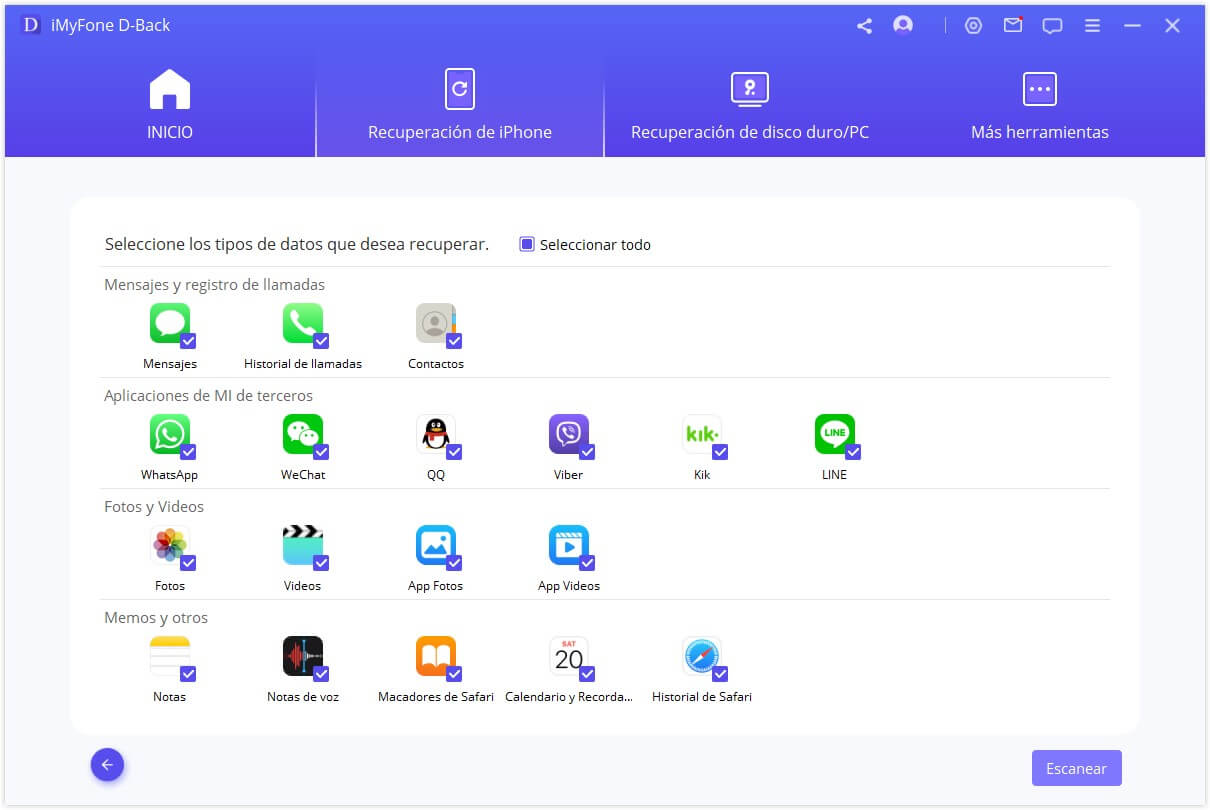
Paso 3. La vista previa te mostrará los datos recuperables, elige los que prefieras y haz clic en Recuperar.

iMyFone D-Back ofrece otros modos de recuperación como usar la copia de seguridad de iCloud, así que elige la que más te convenga. El web oficial del programa para recuperar backup iPhone iMyFone D-Back tiene mucha información, además de tutoriales y asistencia en castellano.
Conclusión
¿Cómo grabar llamadas iPhone? Es fácil con aplicaciones generalistas como Google Voice o especializadas como Rev Call Recorder o TapaACall. También hay opciones gratuitas como recurrir al buzón de voz como te explicamos en nuestro tutorial. ¿Cómo grabar llamadas en iphone sin que se den cuenta? Burovoz es recomendable.
Recuerda que si se borran, puedes recuperar tus grabaciones de llamadas en iPhone con iMyFone D-Back, una aplicación diseñada para recuperar archivos borrados de tu iPhone, muy fácil de usar y con una web en castellano que incluye tutoriales, consejos y asistencia. Además puedes probar este programa gratis.


